v-model繫結陣列的用法(以動態增減form表單中的input輸入框為例)
2021-03-31 03:02:38
問題描述
在我們的印象中,v-model的用法好像就是繫結一個data中的資料(比如輸入框)。比如下面的常見用法:
<el-input v-model="input" placeholder="請輸入內容"></el-input>
<script>
export default {
data() {
return {
input: ''
}
}
}
</script>這樣就會給我們造成一個錯覺,好像v-model就是繫結一個資料字串。其實v-model不僅可以繫結字串,還可以結合v-for繫結陣列。如下面的用法:
<template>
<div id="app">
<!-- 這裡v-model動態繫結inputArr下的value -->
<el-input
v-model="item.value"
placeholder="請輸入內容"
v-for="(item,index) in inputArr"
:key="index"
></el-input>
</div>
</template>
<script>
export default {
data() {
return {
inputArr:[
{
value:"",
},
{
value:"",
},
{
value:"",
},
]
};
},
};
</script>結合vue的偵錯工具看一下資料雙向繫結的效果圖: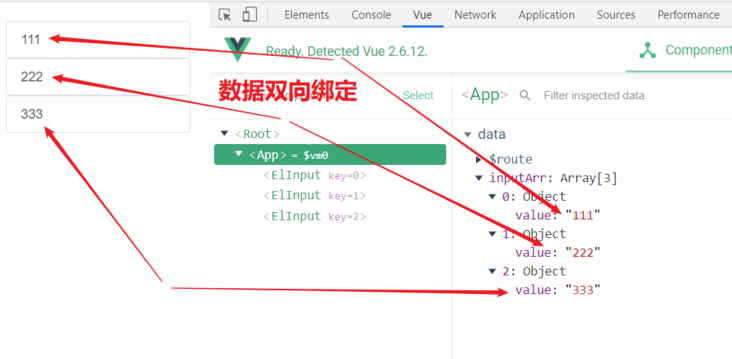
需求如下
下圖中的這個效果圖,就用到了v-model繫結陣列的用法。
需求分析
有一個表單,作品項中預設有兩個輸入框,當點選增加作品按鈕時,可以新增輸入框。新增輸入框的左邊有一個可以刪除的小圖示(也就是從第三個輸入框開始),點選刪除小圖示,就可以把對應的輸入框刪除掉。當然表單中的輸入框都是必填項。沒填寫就做一個提示吧。
思路分析
首先是要放一個el-form的結構。下面的作品項el-form-item中的el-input通過v-for迴圈bookArr同時v-model繫結陣列中的每一項的value。至於刪除小圖示,也一併寫好,只不過第一個和第二個輸入框不顯示,也就是v-show判斷一下,當index為0或者為1的時候隱藏。當點選增加作品時,往bookArr中輸增加一項,當點選刪除小圖示時,根據刪除的哪一項的索引,通過splice方法從第i個位置,刪除1項。當然點選確認的時候要看看輸入框內容是否為空,為空就提示一下,要是輸入框全部都填寫了,就可以使用輸入框的引數作為引數發請求發給後臺了了。
程式碼步驟
html部分
<template>
<div id="app">
<div class="content">
<div class="contentHeader">
<span>新增作家資訊</span>
<i class="el-icon-close"></i>
</div>
<div class="contentBody">
<el-form ref="form" :model="form" label-width="80px">
<el-form-item label="名字:">
<el-input
v-model.trim="form.name"
placeholder="請輸入作家姓名"
></el-input>
</el-form-item>
<el-form-item label="作品:">
<!-- 這個div裡面的是細節重點 -->
<div class="itemitem" v-for="(item, index) in bookArr" :key="index">
<!-- 刪除小圖示 -->
<i
v-show="show(index)"
@click="deleteItem(index)"
class="el-icon-remove-outline dingwei"
></i>
<!-- 輸入框v-model繫結陣列 -->
<el-input
v-model.trim="item.value"
placeholder="請輸入作家著作"
></el-input>
</div>
<el-button type="text" size="small" @click="addBook"
>+增加作品</el-button
>
</el-form-item>
</el-form>
</div>
<div class="contentFooter">
<el-button size="small">取消</el-button>
<el-button size="small" type="primary" @click="getFormValue">確認</el-button>
</div>
</div>
</div>
</template>js部分
<script>
export default {
data() {
return {
form: {
name: "",
},
bookArr: [
{
value: "",
},
{
value: "",
},
],
};
},
methods: {
// 新增一項
addBook() {
this.bookArr.push({ value: "" });
},
// 從第三項開始才展示
show(i){
if(i==0 | i==1){
return false
}else{
return true
}
},
// 根據索引刪除對應哪一項
deleteItem(i){
this.bookArr.splice(i,1)
},
// 點選確認按鈕
getFormValue(){
if(this.form.name == ""){
this.$message.error('作家名字為必填項');
return
}
// 這裡也可以用陣列的every方法做判斷
let num = 0
this.bookArr.forEach((item)=>{
if(item.value == ""){
num = num + 0
}else{
num = num + 1
}
})
// 當num等於this.bookArr.length的時候,說明都填寫了
if(num == this.bookArr.length){
this.form.bookArr = this.bookArr
console.log("發請求",this.form);
}else{
this.$message.error('作家作品需全部填寫');
}
}
},
};
</script>css部分
<style lang="less" scoped>
#app {
width: 100%;
height: 100vh;
background-color: rgba(0, 0, 0, 0.3);
display: flex;
justify-content: center;
align-items: center;
.content {
width: 480px;
height: 360px;
background-color: #fff;
border-radius: 5px;
.contentHeader {
width: 100%;
height: 50px;
border-bottom: 1px solid #e9e9e9;
box-sizing: border-box;
padding: 0 25px;
display: flex;
justify-content: space-between;
align-items: center;
span {
font-size: 20px;
}
i {
font-size: 25px;
cursor: pointer;
}
}
.contentBody {
overflow-y: auto;
width: 100%;
height: calc(100% - 100px);
display: flex;
justify-content: center;
padding-top: 20px;
box-sizing: border-box;
padding-right: 25px;
// align-items: center;
.el-form {
.itemitem {
display: flex;
align-items: center;
position: relative;
.dingwei {
position: absolute;
left: -30px;
top: 12px;
}
i {
font-size: 20px;
margin-right: 6px;
}
.el-input {
margin-bottom: 8px;
width: 206px;
}
}
}
}
.contentFooter {
width: 100%;
height: 50px;
line-height: 50px;
border-top: 1px solid #e9e9e9;
text-align: center;
}
}
}
</style>總結
好記性不如爛筆頭,記錄一下吧。如果本篇文章的思路幫助到您了,歡迎各位看官大佬們賞賜個贊吧。手動比心
